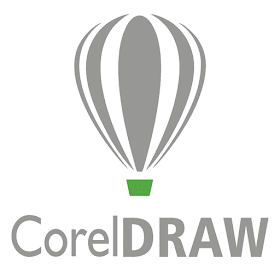Fungsi Menu Bar pada CorelDraw x6
- File,terdiri atas submenu seperti berikut:
- New: Berfungsi untuk membuka lembar kerja baru dengan ukuran lembar kerja standar.
- New From Template: membuat lembar kerja baru dari template yang sudah tersedia.
- Open: Berfungsi untuk membuka file Corel Draw yang telah disimpan.
- Close: Menutup lembar kerja.
- Save: Menyimpan lembar kerja.
- Save as: Menyimpan data dengan nama baru.
- Revert:
- Import: mengambil gambar dari file.
- Export: Mengirim lembar kerja ke file lain
- Send to: Mengirim lembar kerja ke desktop, mail, my document
- Print : Mencetak lembar kerja
- Print Preview : Melihat lembar kerja yang akan dicetak
- Print Set Up : Mengatur lembar kerja yang akan dicetak
- Prepare for service:
- Publish to the web : Menjadikan file web
- Publish to PDF: Menjadikan file PDF
- Document Info: Informasi lembar kerja
- Recent File: Membuka file yang telah dibuka
- Exit: Keluar dari program
- Edit, terdiri atas submenu seperti berikut:
- Undo: Kembali ke kondisi sebelumnya
- Redo: Menuju ke kondisi berikutnya
- Cut: Memotong objek atau teks
- Copy: Menyalin objek atau teks
- Paste: Meletakkan hasil copy atau cut
- Repeat: Mengulangi perintah yang sebelumnya dilakukan
- Delete: Menghapus Object
- Symbol: Menyisipkan symbol
- Duplicate: Menduplikasi object
- Insert Barcode: Menyisipkan Barcode pada lembar kerja
- Insert New Object: Menyisipkan Object baru
- Properties: Menampilkan keterangan dari objek
- View, terdiri atas submenu seperti berikut:
- Simple Wireframe: menampilkan suatu garis atau tulisan tanpa disertai warna
- Wireframe: Menampilkan lembar kerja dengan tidak berwarna ( Hitam-Putih)
- Draft: menampilkan lembar kerja dengan warna yang kasar
- Normal: menampilkan lembar kerja secara normal seperti sediakala
- Enhanced: Menampilkan lembar kerja dengan warna yang halus
- Full Screen Preview: Menampilkan lembar kerja pada layar monitor secara penuh
- Page Sorter View: Menampilkan lembar kerja yang telah dipilih , pada layar monitor
- Grid: Menampilkan grid (kotak-kotak) pada lembar kerja
- Guidelines: Menampilkan Garis bantu
- Show: Sub menu yang memiliki pilihan pilihan menu , yang menampilkan Page Border , bleed , print area , dan lain-lain
- Rule : Menampilkan penggaris
- Snap to grid
- Layout, terdiri atas submenu seperti berikut:
- Insert Page : Menambahkan halaman lembar kerja
- Delete Page : Menghapus halaman lembar kerja
- Rename Page : Mengganti nama halaman lembar kerja
- Go to page : Loncat ke halaman yang di inginkan
- Page Setup : Mengatur halaman lembar kerja
- Page Background : Mengatur layar lembar kerja
- Arrange, terdiri atas submenu seperti berikut:
- Group : Menjadikan satu , semua Objek yang dipilih.
- Ungroup : Memisahkan kumpulan Objek.
- Ungroup All : Memisahkan Kumpulan-kumpulan objek (semua).
- Lock Object : Mengunci Objek agar tidak dapat dipindahkan.
- Unlock Object : Membuka Kunci objek.
- Unlock All Object : Membuka semua kunci objek.
- Convert to Curves : Merubah Teks atau Object menjadi Curve.
- Effects, terdiri atas submenu seperti berikut:
- Artistic Media :Memberi efek objek Artistic Media
- Blend : Memberi efek objek blend
- Contour : Memberi efek objek contour
- Envelope : Memberi efek objek envelope
- Extrude : Memberi efek objek extrude
- Bitmaps, terdiri atas submenu seperti berikut:
- Convert To Bitmap : Berfungsi untuk merubah Objek menjadi bentuk Gambar (Bitmap), disini Anda bisa mengatur Resolution (Resolusi) serta Color Mode (Tipe Warna) yang akan diterapkan pada Objek.
- Auto Adjust : Berfungsi sebagai pengatur Otomatis dalam Hal Warna maupun ke-Kontrasan pada Objek.
- Image Adjustment Lab : Berfungsi untuk mengatur Ketajaman (Saturation), Cahaya (Brightness), Kontras (Contrast), Warna, dll. pada Objek atau Gambar (Image) secara Manual.
- Straighten Image : Berfungsi untuk mengatur Distorsi Lensa, Rotate Image (Rotasi Gambar), Crop Image (Potong Gambar) serta Grid (kotak-kotak) pada Objek atau Gambar.
- Edit Bitmap : Berfungsi untuk merubah Objek/Gambar (Bitmap) atau mengedit Objek/Gambar (Bitmap), dalam Hal ini khususnya pada CorelDraw X6, Anda akan ditampilkan Program Corel PHOTO-PAINT X6 guna mengedit Objek atau gambar.
- Text, terdiri atas submenu seperti berikut:
- Format text : Memformat teks
- Insert Character : Memasukkan character teks berbeda (symbol)
- Edit text : Mengedit teks
- Text Statistic : Memperlihatkan Statistik jumlah teks
- Fit Text to Frame : Mengatur besar teks sesuai dengan bingkai
- Option: menampilkan pilihan-pilihan
- Customization: menampilkan tools
- Color Management: menampilkan format warna
- Set Setting As- Default: menyimpan setting
- Object Manager: menampilkan objek manajer
- Object Data Manager: menampilkan data manajer
- View Manager: menampilkan zoom manager
- Link Manager: menampilkan link
- Undo Docker: membatalkan perintah docker
- Internet Bookmark Manager: menampilkan book
- Color Styles: menampilkan format pewarnaan
- Palette Editor: menampilkan palette
- Graphic and Text Styles: menampilkan grafik
- Scrapbook: menampilkan dari halaman internet
- Table, terdiri dari submenu seperti berikut:
- Create New Table: Berfungsi untuk membuat suatu Tabel. Disini Anda bisa menentukan jumlah Kolom (Columns) dan juga Baris (Rows) pada Tabel. Anda juga bisa menentukan tinggi (Height) dan Lebar (Width) pada Tabel.
- Convert Text To Table: Berfungsi untuk merubah Teks bentuk Paragraf menjadi Tabel. Anda bisa menggunakan Tipe-tipe Separator yang telah disediakan pada Kotak dialog Convert Text to Table, seperti Commas, Tabs, Paragraphs, dan User Defined (bisa Anda masukkan Separator yang lain, seperti Separator tanda hubung -, atau bahkan bisa Tanda Baca sekaligus seperti dua tanda seru !!, dan lain-lain.)
- Insert: Berfungsi untuk membuat dan memasukkan Baris serta Kolom pada suatu Teks. Di Tool Insert Anda akan disuguhkan beberapa Pilihan diantaranya adalah Row Above, Column Left, Insert Rows, dan lain-lain.
- Select: Berfungsi untuk memilih atau menentukan masing-masing Kotak pada Tabel (Cell), Baris (Row), Kolom (Columns), atau Seluruh Kotak Pada Tabel (Table) yang akan Anda Kelola.
- Delete: Berfungsi untuk menghapus Baris (Row), Kolom (Column) atau Tabel (Table) yang telah Anda buat dalam Lembar Kerja.
- Distribute: Berfungsi untuk merubah atau mengedit lebar atau tinggi pada Tabel. Ada dua Pilihan yang bisa Anda Gunakan, yaitu Rows Evenly (untuk merubah tinggi baris Vertical) dan Columns Evenly (untuk merubah lebar baris Horizontal). Sebelum Anda merubah lebar atau tinggi tersebut Anda bisa memilih bagian mana yang Anda ingin kelola melalui Tool Select.
- Merge Cells: Berfungsi untuk menggabungkan Kotak-Kotak (Cells) yang ada pada Tabel menjadi satu Kotak (Cell). Anda bisa menentukan Berapa Cells yang akan Anda gabungkan menjadi Satu Cell.
- Split Into Rows: Berfungsi untuk menambahkan atau memasukkan baris Baru (Row) ke dalam Tabel (garis Horizontal). Anda bisa menentukan Berapa banyak baris yang Akan Anda gunakan pada Kotak Dialog Split Cells.
- Split Into Columns: Berfungsi untuk menambahkan atau memasukkan kolom baru (Column) ke dalam Tabel (garis Vertical). Anda bisa menentukan Berapa banyak Column yang Anda gunakan pada Kotak Dialog Split Cells.
- Unmerge Cells: Berfungsi untuk memisahkan Kotak-kotak (Cells) pada Tabel yang telah Digabungkan menjadi satu pada Perintah Merge Cells.
- Convert Table To Text: Berfungsi untuk merubah Tabel menjadi Kotak Paragraf yang bisa Anda gunakan untuk membuat Teks berbentuk Paragraf. Anda bisa menggunakan Tipe-tipe Separator yang telah disediakan pada Kotak dialog Convert Table To Text, seperti Commas, Tabs, Paragraphs, dan User Defined (bisa Anda masukkan Separator yang lain, seperti Separator tanda hubung -, atau bahkan bisa Tanda Baca sekaligus seperti tanda seru !). Tool ini hampir Sama fungsinya dengan Tool Convert Text To Table.
- Tools, terdiri dari submenu seperti berikut:
- New Window: membuka area kerja baru
- Cascade: penampilan cascading
- Title Horizontally: menampilkan tile horizontal
- Title Vertically: menampilkan tile secara vertikal
- Arrange Icons: menampilkan semua ikon
- Color Palettes: menampilkan palette
- Dockers: menampilkan docker
- Toolbars: menampilkan toolbar
- Window, terdiri atas submenu seperti berikut:
- New Window: membuka pane yg baru.
- Cascade: penampilan cascading.
- Tile Horizontally: menampilkan tile horizontal.
- Tile Vertically: menampilkan tile vertikal.
- Arrange Icons: menampilkan semua ikon.
- Color Palettes: menampilkan palette.
- Dockers: menampilkan docker.
- Toolbars: menampilkan toolbar.
- Close: menutup.
- Close All: menutup semua.
- Refresh Window: memperbaharui tampilan
- Help, terdiri atas submenu seperti berikut:
- Help Topics: meminta bantuan per topik.
- Corel TUTOR: meminta bantuan secara tutorial.
- What’s New: meminta informasi fasilitas terbaru.
- Technical Support: mengetahui teknik operasi.
- Corel on the Web: meminta informasi Corel di Internet.
- About CorelDraw: meminta informasi Corel yang digunakan.
Referensi:
Modul LPIA
https://www.corel.com/en/support/
https://www.coreldraw.com/
Belajar mengenai program komputer di LPIA Margonda :
- Mengenal Bagian-Bagian Microsoft Word 1
- Kursus APLikasi Perkantoran
- Kursus Komputer
- Microsoft Office
Segera bergabung : - kursus bahasa Inggris - kursus komputer dengan: Lembaga Pendidikan Indonesia Amerika ( LPIA ); Alamat LPIA Margonda Jl. Margonda Raya, No.91C (dekat lampu merah flyover pertigaan Arief Rahman Hakim atau depan Autopart Ramanda Depok, sebelah Solite Furniture dan ATTIN TOUR); Kelurahan: Pancoran Mas; Kecamatan : Pancoran Mas; Kota: Depok; Po Box: 16431; Telepon LPIA Depok : (021) 7774443